|


Este tutorial es de Angela das Graças, a quien
agradezco por permitirme traducir sus tutoriales.
*
Original -
Here
*
Material

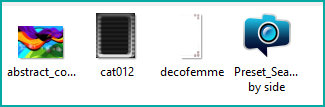
>Guarde el ajuste preestablecido Seamless_tiling en la carpeta
Presets de la PSP
>Abra la máscara Cat012 y minimice
> Necesitarás 1 personaje de tubo
*
Complementos:
Nik Software/Color Efex
Xero / Fritillary
Simple / Diamonds
AAAFrames/Texture Frame
MAPA
01. Abrir el material en psp / Duplicar (shift+d) / Cerrar los
originales
02. Abra una nueva imagen transparente de 850 x 700 px.
03. Selecciones / Seleccionar Todo
04. Copie la imagen .jpg (en el material) y péguela en la selección.
05. No seleccionar ninguno
06. Efectos / Efectos de Imagen / Mosaico integrado - preset[lado y
lado] (en el material o configurar según la impresión)
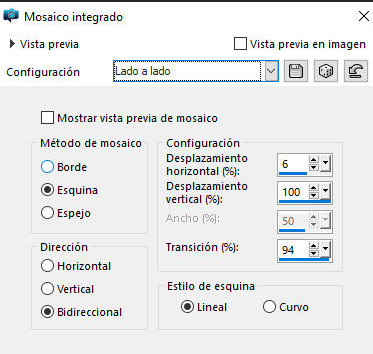
07. Efectos / Efectos de imagen / Mosaico integrado - Predeterminado
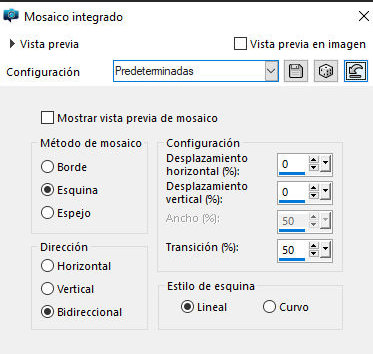
08. Efectos / Complementos / Nik Software / Color Effex Pro /
Bicolor User Defined
Nota: puedes usar dos colores que combinen con el tubo o elegir el
color predominante del tubo y ponerlo en ambas opciones
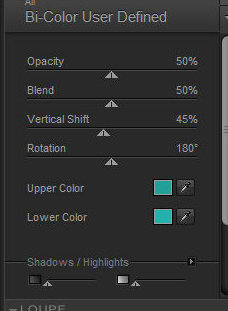
09. Efectos / Complementos / Xero / Fritillary

10. Capas/Duplicar
11. Imagen/Cambiar tamaño: 80% - todas las capas sin marcar
12. Sombra: 4 4 60 4 negro
13. Repita la sombra con V y H negativos.
14. Efectos / Complementos / Simple / diamonds
15. Fusionar visible
16. Efectos / Complementos / Xero / Fritillary
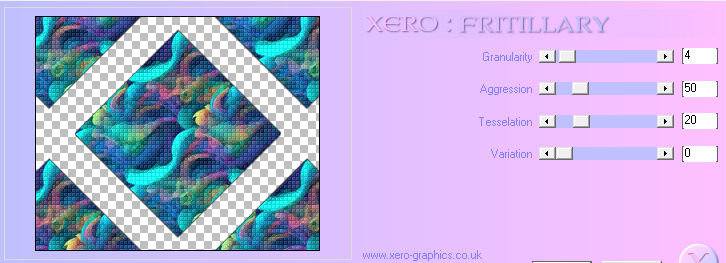
17. Capas / Nueva capa del trama
18. Pintar con uno de los colores elegidos en el punto 08.
19. Capas / Nueva Capa de Máscara / A partir de Imagen / Máscara
[Cat012]
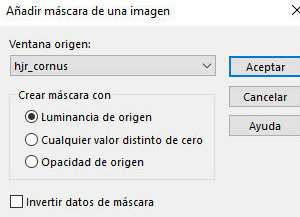
20. Fusionar grupo
21. Sombra: 2 2 60 2 negro
22. Copia el personaje del tubo y pégalo como una nueva capa.
23. Sombra de tu elección
24. Colóquese como mejor le parezca
25. Imagen/ Agregar bordes / marcados simétricos / 2px / blanco
26. Efectos / Complementos / AAA Frames / Foto Frame
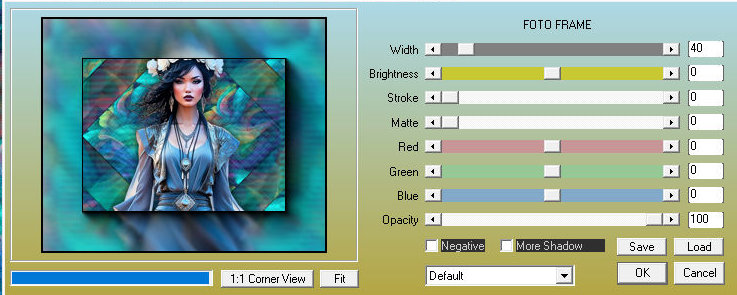
27. Efectos / Complementos / AAA Frames/ Texture Frame
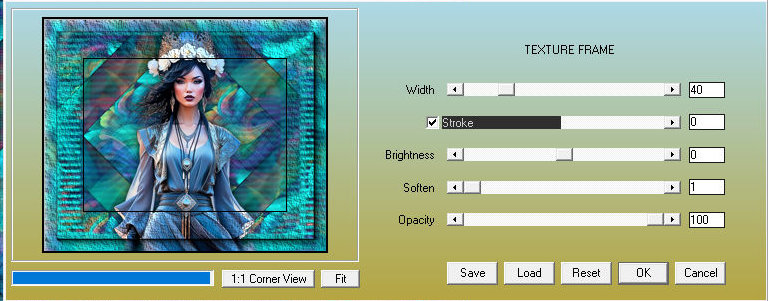
28. Imagen / Agregar bordes / marcado simétrico / 2px / blanco
29. Efectos / Complementos / Software Nik / Color Effex Pro /
Brilliance/Warmth
Nota: puedes cambiar la configuración si quieres que los colores
sean más o menos intensos.
La autora usó la configuración de impresión en la etiqueta principal
y en otro modelo usó 60/100.
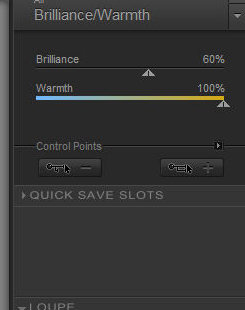
30. Copia la decoración del tubo y pégala como una nueva capa.
31. Efectos / Efectos de imagen / Offset: 300/0/transparente
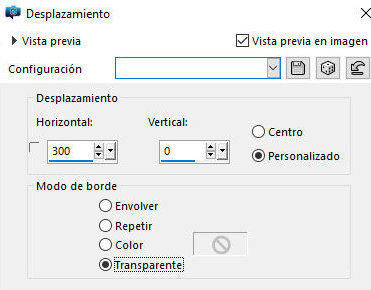
32. Capas/Duplicar
33. Imagen / Espejo / Espejo Horizontal
34. Fusionar hacia abajo
35. Colorea según tu trabajo
36. Fusionar todo
37. Pon tu firma
Fusionar todo
guardar como jpeg
*
|
Value the translator’s work. In
addition to the link to the original work, also include
the translation link. Thank you very much!
Valorar el trabajo del traductor.
Además del enlace a la obra original, incluya también el
enlace a la traducción. ¡Muchas gracias! |
Tutorial traduzido em
*
 |